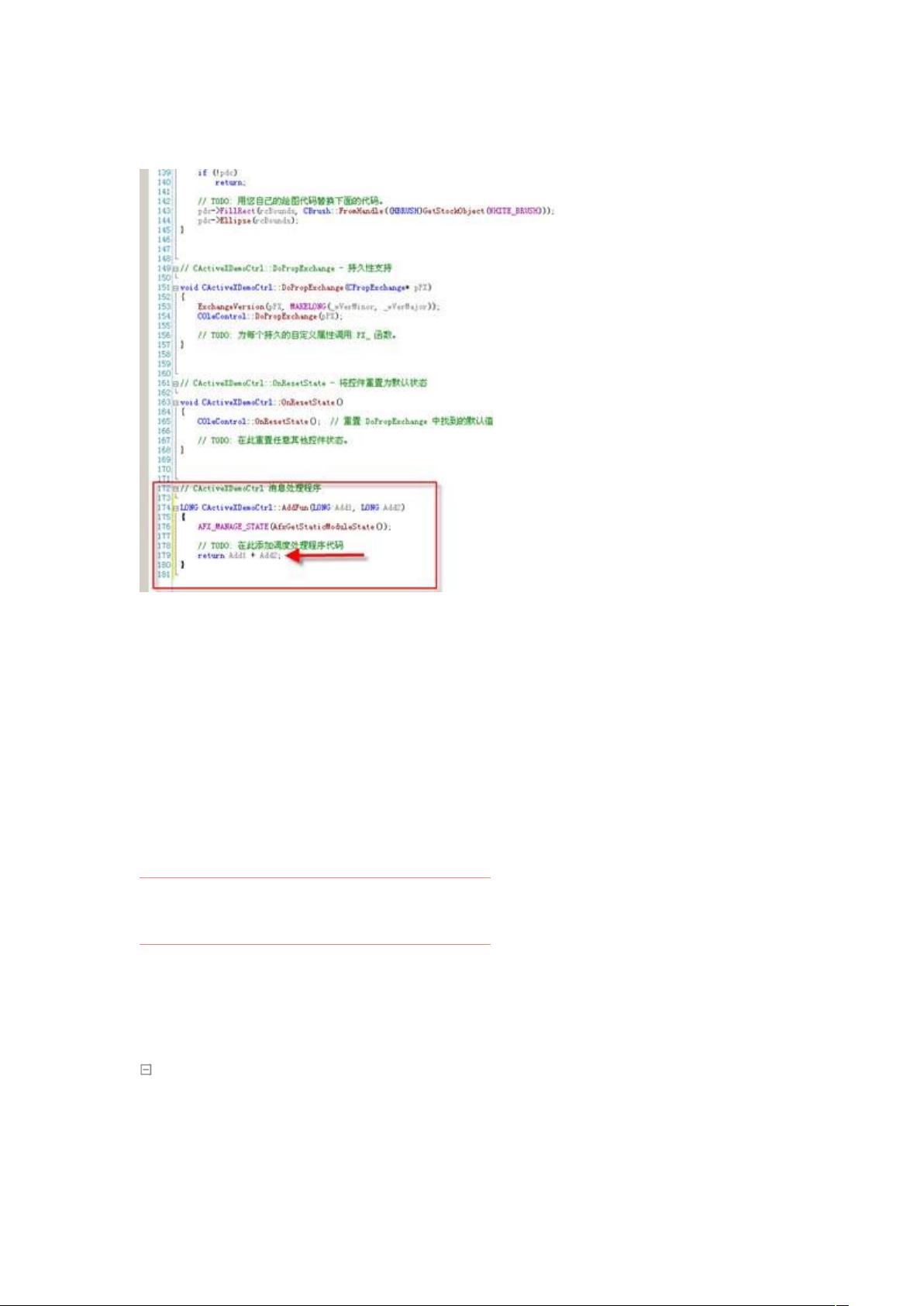VC2005开发MFC ActiveX控件入门指南
需积分: 9 33 浏览量
更新于2024-07-20
收藏 514KB DOC 举报
"mfc创建ocx基础教程"
在本文中,我们将探讨如何使用Microsoft Foundation Class (MFC)库创建一个ActiveX(也称为OCX)控件,并将其部署到.NET网站上供用户下载和使用。ActiveX控件是一种可以在多种应用程序和网页中嵌入的小型软件组件,尤其在早期的Web开发中广泛应用于交互式功能。
首先,我们来创建MFC ActiveX项目:
1. 打开Visual Studio 2005,选择“文件”>“新建”>“项目”。在项目类型中选择“MFC”,然后在模板列表中选择“MFC ActiveX 控件”,并命名为“ActiveXDemo”。
2. 在向导中,填写项目名称和位置,然后进入“控件设置”选项卡。在这里,你可以配置控件的基本属性,如类名、接口语言等。完成后,点击“完成”以创建项目。
3. 创建的项目中,VC2005会自动生成必要的代码框架。接下来,我们需要添加控件的方法。例如,我们可以添加一个名为“AddFun”的方法,它接受两个参数并返回它们的和。
4. 在“类视图”窗口中,找到“ActiveXDemoLib”下的“_DActiveXDemo”类,右键选择“添加”>“添加方法”。在向导中,指定方法的返回类型为LONG,方法名为AddFun,添加两个参数。
5. 实现AddFun方法的代码,如下:
```cpp
HRESULT STDMETHODCALLTYPE CActiveXDemo::AddFun(LONG a, LONG b, LONG* result)
{
*result = a + b;
return S_OK;
}
```
6. 编译并测试控件。在开发环境中,可以通过ActiveX控件测试容器来验证控件的功能。
然后,我们需要发布这个控件到.NET网站:
7. 生成ActiveX控件的安装包,这通常包括DLL、LIB和TYPELIB文件。使用`mt.exe`(Microsoft Manifest Tool)生成XML清单文件,并使用`signtool.exe`对控件进行数字签名,以确保安全性和完整性。
8. 为了实现时间戳服务,可以使用WoSign提供的免费时间戳服务URL:http://timestamp.wosign.com/timestamp。这样,即使代码签名证书过期,已签名的代码仍然是可信的。
9. 在.NET网站上,使用HTML和JavaScript代码嵌入ActiveX控件。用户访问网页时,如果尚未安装控件,浏览器会提示下载并安装。
10. 用户安装控件后,浏览器会自动注册该控件。之后再次访问同一网页时,浏览器将直接使用已安装的控件,而无需再次下载。
创建MFC ActiveX控件并发布到.NET网站涉及多个步骤,包括项目创建、方法添加、控件编译、签名以及在网页上的嵌入。这个过程虽然涉及一些技术细节,但通过遵循上述步骤,开发者可以成功地创建和部署交互式的ActiveX控件,以增强Web应用的功能和用户体验。
2013-03-07 上传
2018-03-06 上传
2013-05-26 上传
2022-09-19 上传
2008-09-04 上传
2017-04-24 上传
2012-02-10 上传
zp4037
- 粉丝: 1
- 资源: 29
最新资源
- 医院病床管理信息系统
- Testing Embedded Software
- mega128中文资料
- fluent6.3的一些英文翻译
- Dreamweaver 8学习教程
- 深入理解linux内核第三版 英文
- SAP中文使用手册-应付账款
- Wrox Begining PHP6 Apache MySQL6 Web Development
- HTML特效代码大全(完整全收录)
- Hibernate 学习手册
- 经典C语言面试题,有关C语言方面的面试题目
- Google Linux Cluster结构分析
- TOAD快速入门.rar
- learning opencv
- linux shell 编程指南
- c++高质量编程 很难找的哦